 |
|
|
| |
名片设计 CorelDRAW Illustrator AuotoCAD Painter 其他软件 Photoshop Fireworks Flash |
|
柔焦效果异常广泛地应用在人像艺术照片上,特殊是拍MM的照片。实现柔焦效果的方式有很多,下面介绍其中一种。 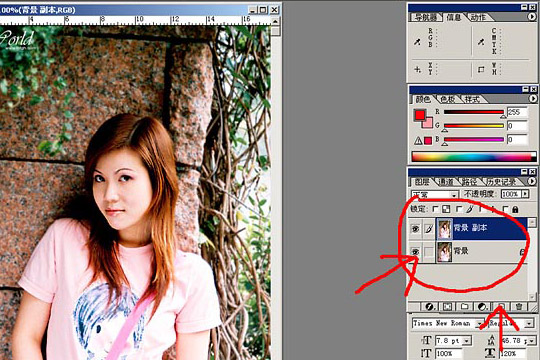 2、选择新图层,然后按Ctrl+M调出曲线调整窗口,并且将新图层的对比拉大,然后确定 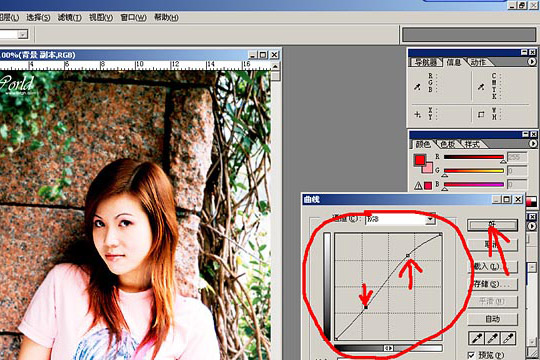 3、选择前景/背景色控制板左下角的小图标“默认前景和背景色”,将背景色设为白色  4、选择滤镜菜单下的“扭曲/扩散亮光…”,弹出控制窗口 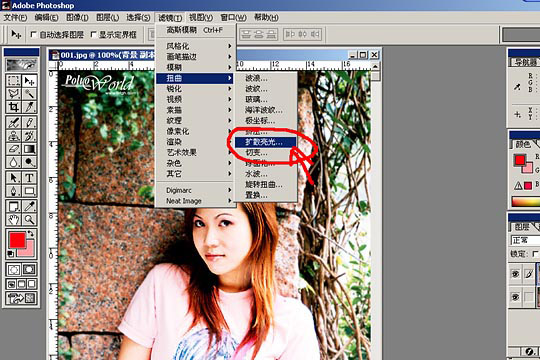 5、将“粒度”一项选择为0,“发光量”和“清除数量”根据需要进行调整(范例选择分别为5和10),然后确定 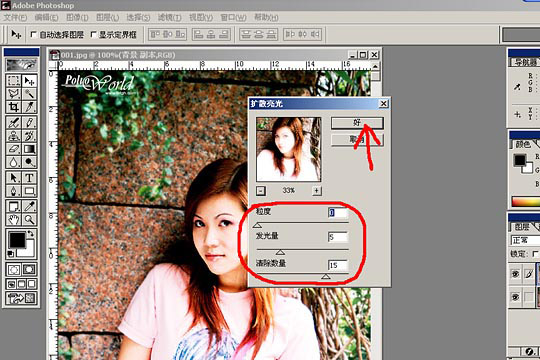 6、选择滤镜菜单下的“模糊/高斯模糊”,弹出控制窗口 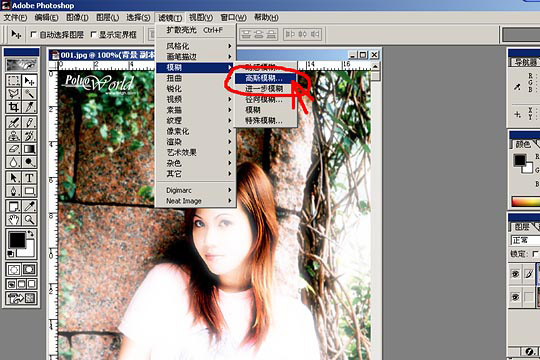 7、根据需要选择合适的模糊半径(范例选择为2.0),然后确定 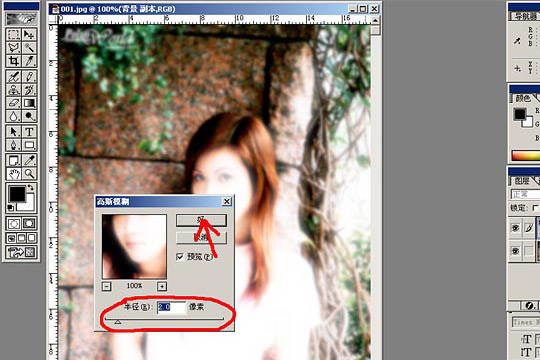 8、选择图层窗口中的“不透明度”,并根据需要选择合适的不透明度(范例选择为30) 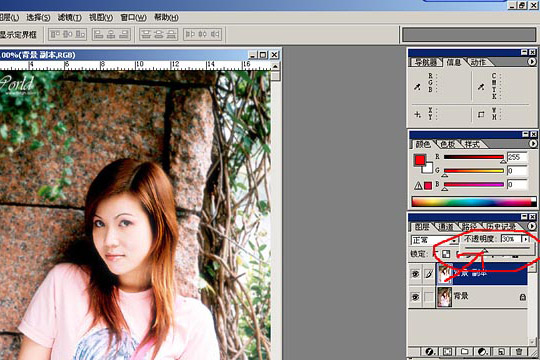 9、选择图层窗口右上角的三角型,在弹出菜单中选择“合并可见图层”或者“拼合图层”,然后储存就大功告成了! 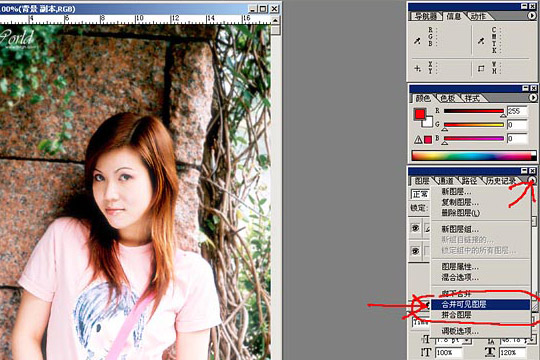 返回类别: Photoshop教程 上一教程: 深悟:色彩设计中的哲学 下一教程: 通道 您可以阅读与"PHOTOSHOP照片柔焦效果处理方式"相关的教程: · Photoshop为婚纱照片做润色效果处理 · 拍完MM怎么办?用Photoshop给照片加柔焦效果 · 给美眉照片添加柔焦效果 · Photoshop将照片处理成老照片效果 · Photoshop把建筑照片处理成夜景效果 |
| 快精灵印艺坊 版权所有 |
首页 |
||